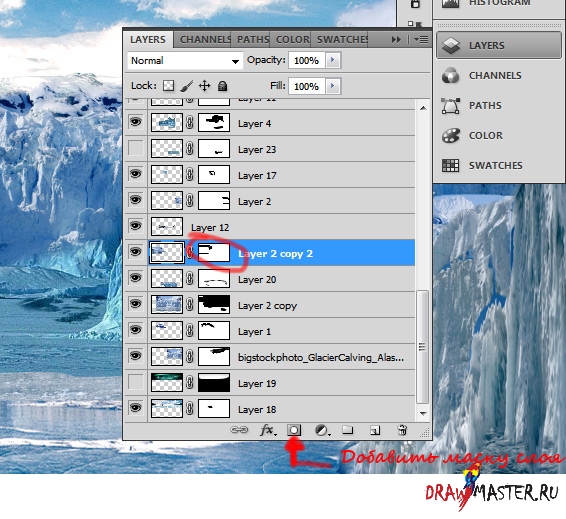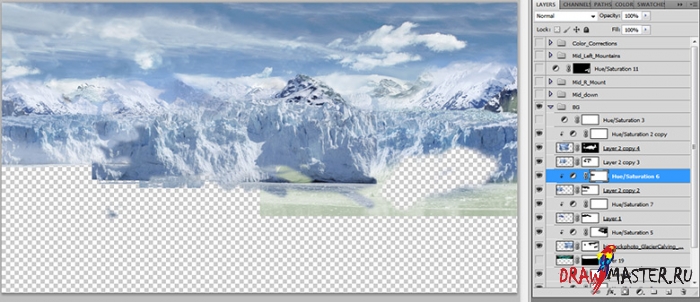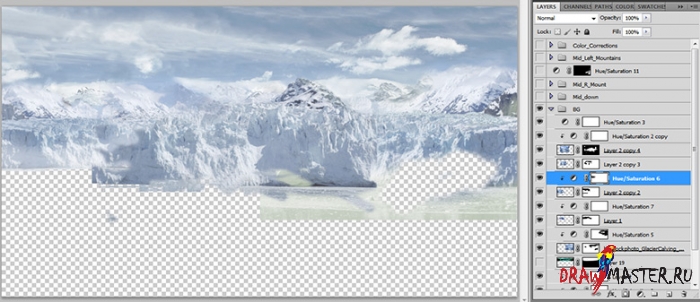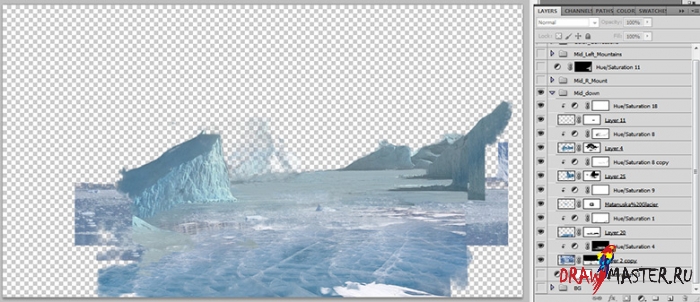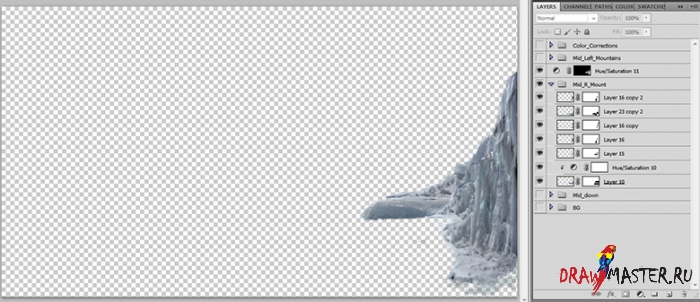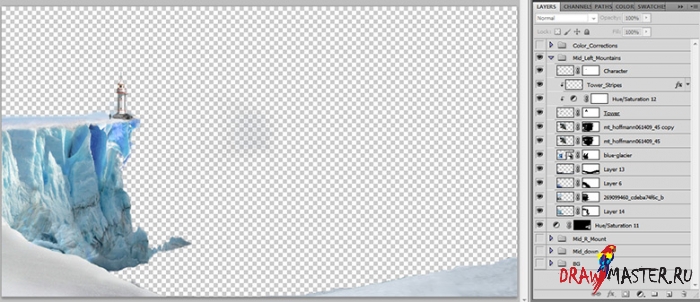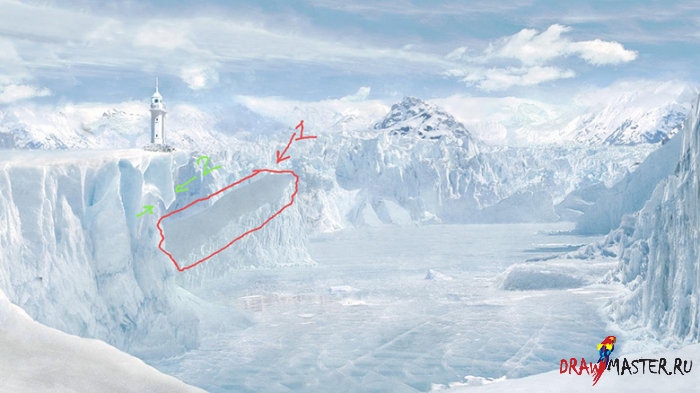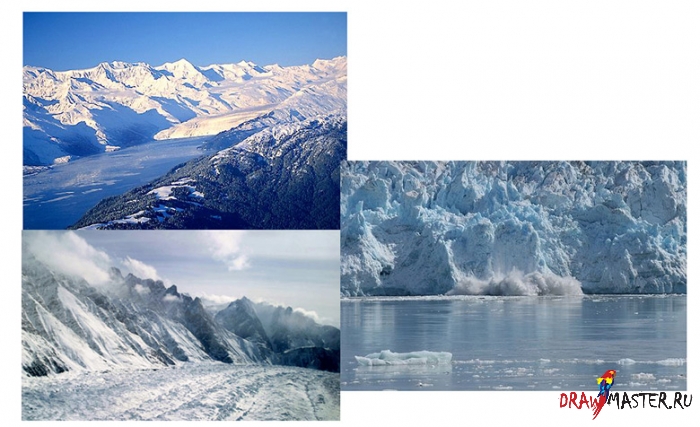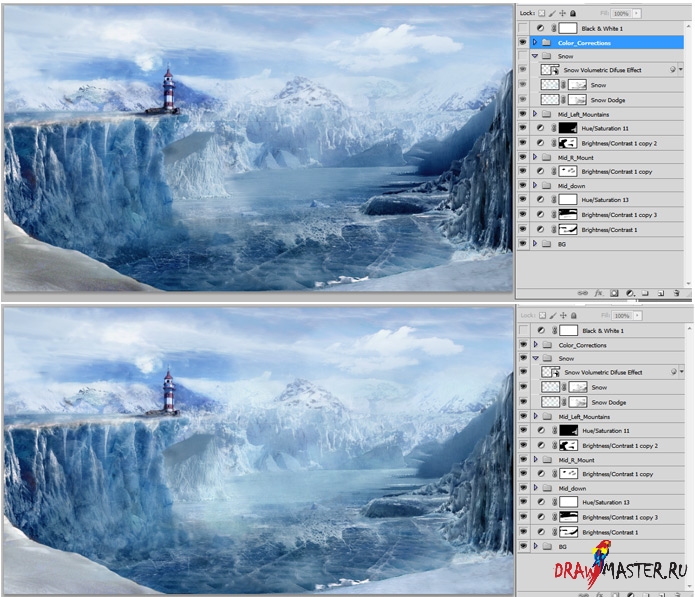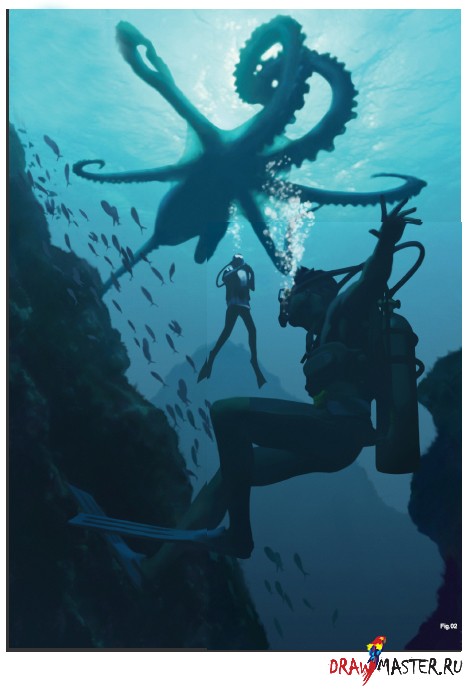Данный matt painting был создан для моего финального проекта в классе «Photoshop for Digital Production» в школе визуальных эффектов
Gnomon School of Visual Effects. Это маяк на вершине северного ледника.
ВСТУПЛЕНИЕMatt painting – это техника использования изображения, которая заменяет часть декораций в фильмах, на телевидении и т.д. Сегодня они создаются простой манипуляцией в графических редакторах с использованием фотографий, 3D-изображений или рисунков, созданных, например, в Photoshop’е.
Первое, на что вы должны обратить свое внимание, это то, что при создании matt painting нельзя просто вставлять элементы, которые в последствии будут анимированы, например снег или что-то подобное. Мое финальное изображение больше нацелено на продажу концептуальной идеи с импрессией, но в нем не должно быть погодных эффектов и снега, которые добавляют некоего движения… При завершении своей работы я хочу предложить клиенту несколько вариаций, которые показались мне интересными и могли бы его заинтересовать, это могут быть изменения в цветовой схеме или элементах изображения.
Итак, на классе перед нами стояла задача создать matt painting, используя только Photoshop. Разрешение должно быть HD 1920х1080 пикселей, как того требовало одно из ТВ-шоу.
После того, как мы получили задание, я начал расписывать идею, которая зародилась у меня в голове. Затем я набросал эскиз, чтобы наглядно увидеть положение элементов и композицию в целом. Не всегда идеи выглядят на бумаге так же хорошо, как в уме.
Описываю свою идею:
Маяк на вершине огромного ледника где-то на севере. Это место окружено такими же скалами из ледников, которые образуют форму чаши.
Если посмотреть с горы, то внизу видно замерзшее озеро (или залив), по которому меж гор проходит тропинка, ведущая к Северному морю.
День спокойный, облака пушистые, снега нет, солнце на полпути к заходу, а его лучи задерживаются облаками.
Чувствуется, насколько незначителен маяк по размеру на фоне этого пейзажа. В общем, с этого начинается поиск подходящих изображений в интернете и в моем архиве. Эти изображения могут быть использованы непосредственно в работе, или могут служить образцами или источниками вдохновения.
Когда вы будете искать подходящие изображения, не забывайте о том, что они должны подходить по качеству, резкости, углу наклона камеры, чтобы вписываться в перспективу вашей сцены, яркости света и цвета, направлению источника света, какие тени образуются, мягкие ли они, или резкие… в общем, от каждого этого пункта напрямую зависит то, как легко, быстро и какого качества вы получите результат.
ШАГ 1. ФОТО-КОЛЛАЖНакопив более ста фотографий, я начинаю анализировать их, присматриваю те, которые можно скомбинировать, и которые имеют подходящее качество по пикселям. Отобранные фотографии отправляются в мой рабочий файл в Photoshop’е с HD разрешением.
Нажмите на картинку, чтобы посмотреть изображение в полном размере и 100% качестве.
На этом первоначальном этапе я использовал 20 разных изображений, которые содержали в себе хоть что-то меня интересующее. Это могут быть просто цвета, которые поддерживали мою идею, или даже текстуры.
Вы должны также учитывать «плотность пикселей» или количество деталей, которые присутствуют на изображении. Потому что можно использовать кучу фотографий с большим количеством деталей, а рядом расположить одну, которая выглядит как одна сплошная фигура. Такие фотографии не сработаются. Помимо всего прочего, нужно брать во внимание и резкость изображений. Если нужно, воспользуйтесь меню Фильтр – Умная резкость или Поверхностное размытие (Filter – Smart sharpen / Surface blur).
Здесь нужно особо пристально следить за перспективой, потому что скала по правую сторону не совсем вписывается в сцену. В данном случае, особых проблем с тенями нет, все они направлены в нужную мне сторону и гармонируют друг с другом. Хотя, конечно, пришлось приложить немного усилий, чтобы сложить картинку. То же самое касается цвета и резкости на некоторых изображениях. Это своего рода паззл, который вы должны собрать.
Итак, вернемся к самой интересной части процесса - организовываем пространство и собираем все в композицию. По мере того, как я сбрасываю фотографии на холст, я создаю Маски слоя (Layer mask) и с помощью черного цвета скрываю все лишнее, что мне не нужно, таким образом, я избегаю нагромождения и накладывания картинок друг на друга. Также полезными окажутся инструменты Волшебная палочка (Magic wand) и Выделитель (Selection tool), с помощью которых можно выделить более крупные области, содержащие в себе похожие цвета, после чего к ним можно применить и маску. Или пройдите в меню Выделить - Палитра (Select – Color range), а затем подберите цвета со слоя и поиграйте с параметрами Fuzziness (размытость) и Range (диапазон).
Этому не-деструктивному методу обучил нас Макс Дайан (Max Dayan), чтобы избежать стирания элементов изображения с помощью Ластика (Eraser). Никогда не знаешь, когда вам нужно будет вернуть стертые или спрятанные части рисунка.
Для меня очень важным в Photoshop’е является то, что в нем можно оставлять все в неизменном виде, и применять к ним различные маски (Masks), корректирующие слои (Adjustment layers) и умные объекты. Хорошо продуманный процесс работы поможет избежать неисправимых ошибок, о которых потом можно очень сильно пожалеть.
ШАГ 2. ОРГАНИЗАЦИЯ И ЧИСТКАПришло время рассортировать слои по группам и дать каждой из них свое название, потому что с этого момента все станет намного сложнее – слои будут дублироваться, будут создаваться корректирующие слои и т.д.
Итак, я начинаю создавать папки для переднего, среднего и заднего плана, или даже левого среднего и правого среднего плана. После чего можно организовать все элементы по их положению.
Нажмите на картинку, чтобы посмотреть изображение в полном размере и 100% качестве.
К этому моменту все изображения почти чистые, поэтому я перехожу к коррекции режимов наложения слоя, я также попробовал смешать цвета с помощью корректирующего слоя Градиентной карты (Gradient map). Я расположил его поверх всех слоев в режиме Яркого цвета (Vivid color) c Непрозрачностью (Opacity) 60%.
ШАГ 3. КОРРЕКТИРУЮЩИЕ СЛОИ (ADJUSTMENT LAYERS)На этом этапе лучше каждому слою тоже дать свое имя, например «скалы, левый обрыв, маяк, лед, снег» и т.д.
Нажмите на картинку, чтобы посмотреть изображение в полном размере и 100% качестве.
Как вы видите, я начал использовать корректирующий слой Тон/Насыщенность (Hue/Saturation) почти на каждом отдельном слое, чтобы лучше смешать их друг с другом. Удерживая клавишу Alt и кликнув по левой кнопке мыши между корректирующим слоем и тем, что находится под ним, можно сделать так, что этот корректирующий слой будет применен только к тому слою ниже. Таким образом я контролирую все слои, не изменяя изображения в целом, как это бывает при использовании меню Изображение – Коррекция (Image – Adjustment).
Когда работа подходит к своему завершению, я часто возвращаюсь к слоям и редактирую их, некоторые из них проходят через кардинальные изменения в тоне. Так я контролирую гармонию тональности.
Нажмите на картинку, чтобы посмотреть изображение в полном размере и 100% качестве.
Заметили разницу на двух последних изображениях?
Надеюсь, что заметили, потому что у вас должен быть зоркий глаз, чтобы отмечать малейшие ошибки в работе.
Помимо этого, ваши уши всегда должны быть готовы услышать и воспринять критику. Только так художник может расти профессионально.
Но вернемся к работе: здесь я создаю корректирующий слой Тон/Насыщенность (Hue/Saturation) поверх всех слоев с фоном и просто подгоняю их под общую тональность, чтобы они лучше смешались с остальной частью изображения.
Также, нужно учитывать, что в реальном мире свет проходит через множество мелких частиц в атмосфере, поэтому, чем дальше находится объект, тем более светлыми и менее насыщенными будут его цвета. Поэтому на корректирующем слое я уменьшаю насыщенность цветов заднего фона.
Нажмите на картинку, чтобы посмотреть изображение в полном размере и 100% качестве.
Теперь вы видите, как я разложил все элементы по «полочкам» в папках Mid_down (средний нижний план), Mid left Mountains (горы на среднем плане слева), Mid R Mount (горы на среднем плане справа), BG (задний фон)…
Нажмите на картинку, чтобы посмотреть изображение в полном размере и 100% качестве.
И завершаем все небольшой коррекцией цвета. Создаем Градиентную карту (Gradient map) и слой с Уровнями (Levels) в режиме Легкий цвет (Light color), чтобы немного уменьшить контраст черного и белого.
Нажмите на картинку, чтобы посмотреть изображение в полном размере и 100% качестве.
Исправляем недочеты, которые ранее не замечались.
Нажмите на картинку, чтобы посмотреть изображение в полном размере и 100% качестве.
После длительных корректировочных работ глазам просто необходимо отдохнуть. Также советую время от времени поворачивать полотно по вертикали, так вы сможете посмотреть на изображение по-новому.
ШАГ 4. КРИТИКАЯ разослал последнюю стадию рисунка своему учителю и друзьям, которые работаю в этой же сфере. В ответ я получил неплохую критику. Мой учитель Макс сказал, что нужно еще добавить снег и тень в некоторых местах, чтобы было видно, что объекты «сидят» на месте.
Давайте, я наглядно покажу вам всю полученную критику.
от Maia NeubigЕдинственное, что мне бросилось в глаза, это область прямо под маяком, она выглядит немного недоработанной. Я выделила эту область красным (1), а цифрой 2 я отметила часть скалы, которая как будто висит в воздухе и ничем не подпирается.
Нажмите на картинку, чтобы посмотреть изображение в полном размере и 100% качестве.
от Diana RobertsГлавное, что я бы хотела посоветовать – обрати внимание на светотени. Не смотря на то, что на рисунке очень много льда (который отражает и преломляет свет), светотень – это как раз то самое, что помогает создать глубину. Попробуй взглянуть на свой рисунок в черно-белом цвете (я обычно накладываю черно-белый корректировочный слой, которые можно при необходимости включить или отключить). Посмотри на другие фотографии ледников (я прикрепила к письму несколько примеров), и продумай, откуда будет падать твой свет. Судя по зданию, стоящему на вершине ледника, твой свет идет с правой стороны – в таком случае я бы приподняла тени на скалах, куда не попадает прямой свет. При бОльших вариациях светотени появляется больше контраста, что не может не привлечь внимания.
Нажмите на картинку, чтобы посмотреть изображение в полном размере и 100% качестве.
Также нужно продумать, что это будет за здание, и почему оно там стоит. Если это маяк, то нужно подчеркнуть, действующий ли он? Если нет, то в каком состоянии он находится? Будут ли у подножья ледника обломки кораблей? Если маяк действующий, будут ли там какие-то еще объекты поблизости? Может, автомобиль? Как добираются до этого маяка?
И мой последний совет – подумай, как лучше интегрировать здание. Будут ли какие-то другие признаки скалы, на которой оно стоит? И, кажется, маяк слишком близко расположен к краю обрыва, и совершенно нестабилен из-за отколотых кусков ледника. Если маяк расположен так намеренно, следует еще ярче это подчеркнуть.
Итак, сделаем выводы: постарайся расширить диапазон светотени, начиная с самых темных оттенков и заканчивая самыми светлыми – белым (которым я бы отметила самые яркие блики в точках интереса). Придумай историю – почему этот маяк расположен именно там, и какой смысл несет в себе. Затем продумай способ интеграции здания в ледник, так, чтобы они смотрелись одним целым – можно добить обломков скалы, разбросанных вокруг, или добавить снега, покрывающего маяк.
от Richard Greenпервое, о чем я подумал, глядя на эту композицию, что это не самое лучшее место для маяка, потому что ледник, на котором он стоит, крошится у самого своего основания. Также не очень ясно, что за основа у здания. Скала ли это? Что бы это ни было, оно не достаточно хорошо смешалось с землей, и создается ощущение, будто это здание было просто вставлено на это место. К тому же, у тебя очень сильные тени на здании, но она не продолжается на земле.
Скалистая гора по середине слишком центрирована, и контраст в этой области не совпадает с остальным изображением (тут он намного сильнее). И все же чего-то еще не хватает, может каких-то цветных элементов? Я не знаю, какой маяк ты хочешь создать, но, если не хочешь, чтобы он слился с окружающей средой, попробуй добавить черных или красных полос, какие бывают на некоторых реальных маяках. Ведь смысл маяка в том, чтобы его было видно издалека. Добавь теплого света, исходящего из окон, чтобы показать, что там кто-то живет.
от Mathias HerbsterПервым делом я бы хотел изменить контраст на разных дистанциях. Передний план должен быть более контрастным/насыщенным, и, чем дальше удаляются объекты, тем они должны быть менее контрастными. Если посмотреть фотографии Северного полюса, то больших изменений в контрасте вы не заметите, но, если вы хотите привлечь внимание зрителя, нужно действовать решительно.
Во-вторых, я бы добавил второй дополнительный цвет. Твоя работа была довольно реалистична в своем синеватом исполнении, но иногда реальность слишком скучна. Мне хочется взять немного оранжевого, т.к. этот цвет идеально сочетается с голубым, и добавить его вблизи фокусной точки - маяка. Ну, в принципе, это все, что я бы изменил.
Нажмите на картинку, чтобы посмотреть изображение в полном размере и 100% качестве.
от Simon MorseНе хватает глубины в изображении. Глубина есть где-то в дали на заднем плане, но нужно еще проработать элементы между передним/средним и задним планами. Где не хватает контраста. Так было бы лучше, опираясь на твое освещение, хотя, учитывая, что это matt painting, можно было бы просто подкорректировать освещение, чтобы рисунок стал более интересным, а также добавить больше контраста в определенных зонах.
Есть еще одна область, которая совсем никуда не годится – это место, где от ледника, на котором собственно стоит маяк, откалывается кусок льда. Да и сам маяк слишком выделяется, с помощью нехитрых манипуляций можно подкорректировать его, чтобы лучше вписать в сцену.
от Nathan BoydМне бы хотелось, чтобы ты использовал больший диапазон тонов и светотеней. Тут все слишком монохромно. Я понимаю, тема ледниковая и снег не дает особо разгуляться творчеству, но, может, если бы на небе были еще какие-то дополнительные тона, оно бы не так сильно сливалось с землей.
Сейчас граница между небом и землей совсем стерлась, и все выглядит как одна большая масса. Полагаю, маяк является фокусной точкой, но, как и в случае с небом, оно слишком сливается с окружением.
Думаю, сам маяк был бы идеальным объектом для добавления дополнительного цвета. Это, к тому же, еще сильнее выделило бы его как точку интереса. Гора посередине заднего плана мне нравится. Она дает рисунку необходимый высокий контраст с темными зонами. Такого же эффекта хотелось бы увидеть и в других местах¸ особенно на переднем плане.
Добавь на переднем плане темных элементов, которые бы помогли обрамить изображение и лучше передать глубину. В целом, нужно высветлять дальние объекты, чтобы корректно передать атмосферную перспективу. Т.е. получится так, что задний фон будет настолько светлым, что будет почти сливаться с небом, а элементы переднего плана будут более яркие и выделяющиеся. В нижнем левом углу от маяка образовалась темная точка, которая меня немного смущает, кажется, что фото не до конца «растворилось» на своем месте. Длинная фигура под маяком и область справа выглядят плоско, им не хватает объема. Продумай путь, по которому ты хоте бы вести взгляд зрителя. В идеале, у тебя получится центральная фокусная тока (маяк) и несколько менее важных точек, по которым взгляд зрителя будет проходить и вновь возвращаться к маяку.
от Daniel EderyПервое, что бросается в глаза – это одинаковый контраст на всем изображении. В реальной жизни, атмосферная перспектива такова, что все удаляющиеся объекты постепенно теряют свою контрастность (например, темные краски становятся менее темными, а светлые оттенки становятся еще светлее). Если ты хочешь передать реальную глубину пейзажа и еще сильнее выделить фокусную точку, я бы обратил внимание непосредственно на передний, средний и задний планы. Я бы применил к ним корректирующие слои (Adjustment layers) и маски (Layer Mask) (возможно, еще и уровни (Levels) и яркость/контраст (Brightness/Contrast)).
Также, утверди свою фокусную точку и убедись, что все вокруг служит тому, чтобы подчеркнуть и выделить, привлекая внимание зрителя (она должна быть наиболее контрастной, не важно, касается это цвета или светотени). Один из моментов, которые меня больше всего раздражают, это диагональная ледяная стена под зданием; по каким-то причинам она темнее у верхушки, чем у краев/основания, и кажется, что свет падает сверху. К тому же, всем своим видом эта область ОТВОДИТ глаза зрителя от маяка, который, если я не ошибаюсь, должен был быть фокусной точкой. Но, в любом случае, я бы начал с переднего/среднего/заднего плана, чтобы передать масштаб и глубину сцены, потому что все смешалось в одну массу, а вдали есть элементы, которые темнее, тех, что на переднем плане, чего в реальности вы никогда не встретите.
от Krzysztof FusВыглядит неплохо, но я бы добавил больше атмосферы. Все слишком сфокусировано. Посмотри на эти рисунки для примера.
Нажмите на картинку, чтобы посмотреть изображение в полном размере и 100% качестве.
Нажмите на картинку, чтобы посмотреть изображение в полном размере и 100% качестве.
Нажмите на картинку, чтобы посмотреть изображение в полном размере и 100% качестве.
ШАГ 5. БОЛЬШОЙ СКАЧОКНастало время, как мне кажется, для большого скачка вперед. После того, как я всех поблагодарил за конструктивную критику и отписался по всем пунктам приличия, я начал работу над ошибками. Мне очень понравилась текстура, которую показал Mathias Herbster в своем письме, поэтому я начал двигаться именно в этом направлении.
К моменту, когда я получил последнее письмо с отзывами, я уже внес небольшие цветовые изменения в свой коллаж, потому что все было настолько белым, что совершенно не вызывало никакого интереса, также я поработал над контрастом и самой фокусной точкой, и еще кое-какими мелочами, о которых постараюсь рассказать по ходу.
После переработки критики мое изображение выглядело так. Я добавил красных полос на маяке, чтобы сильнее выделить его, а также постарался проработать области вокруг так, чтобы все работало на поддержание фокусной точки.
Нажмите на картинку, чтобы посмотреть изображение в полном размере и 100% качестве.
Эту синюю тональность я получил с помощью цветовых коррекций (Color corrections) через корректирующие слои типа Тон/Насыщенность (Hue/Saturation), Уровни (Levels). Ниже вы видите изображение без этих изменений.
Как мне советовали, я наложил черно-белый (Black&White) корректирующий слой, чтобы проверить светотени.
Сравнение двух изображений – с и без эффекта заснеженности. Снег был просто нарисован на отдельном слое, как это видно в папке «снег» (Snow). Также, я продублировал этот слой и внес кое-какие изменения через маску, применил режим наложения слоя Цветная увертка (Color dodge), чтобы выделить блики вокруг изображения.
ШАГ ПОСЛЕДНИЙ. ФИНАЛЬНЫЕ ШТРИХИПришло время завершить проект, порадоваться результату и тем знаниям, которые мы получили в процессе.
Нажмите на картинку, чтобы посмотреть изображение в полном размере и 100% качестве.
Сравните это изображение с предыдущим, тут я изменил контраст и общую тональность. Просто решил создать дополнительный вариант, но теперь не могу определиться, какой из них мне нравится больше. Я изменил размер и положение маяка, сделал его больше и разместил ближе к линии одной трети (из правила одной трети), как советовал мне мой друг Richard Green.
Нажмите на картинку, чтобы посмотреть изображение в полном размере и 100% качестве.
Теперь я коротко расскажу о тех вещах, которых я не делал в своей работе. Это те вещи, о которых вы должны задуматься на первых этапах развития идеи и композиции. Я не нашел способа улучшить перспективу в воем изображении.
Вы должны создать бОльшую глубину в рисунке посредством перспективы с помощью повторений элементов, которые должны располагаться таким образом, чтобы они шли вглубь изображения к точками схода. И конечно же, этот прием очень хорош для моей идеи, т.к. я хотел подчеркнуть размеры кратера, где океан покрылся льдом.
Всегда старайтесь использовать обрамляющие элементы, которые ведут взгляд к фокусной точке, например арки в коридоре. Эти обрамляющие элементы также подкрепляют передний, средний и задний планы, создавая визуальную глубину на всем рисунке.
Всегда старайтесь сохранять баланс между элементами на изображении, обращайте внимание на негативные пространства, они очень важны. Старайтесь организовывать все элементы так, чтобы взгляд зрителя «летал» по всему рисунку, но все равно возвращался к фокусной точке. Не забывайте передавать глубину посредством изменений в светотени, потому что свет передвигается в атмосфере.
Вот и все. Я хотел бы поблагодарить всех, кто помог мне и сайт CGArena за поддержку. Надеюсь урок вам понравился. Не стесняйтесь комментировать и задавать вопросы. Всем спасибо.
Автор: Antonio Neto (Антонио Нето), БразилияЛокализация урока для вас подготовлена командой сайта: http://www.DrawMaster.ru